Eltekintve a rengeteg video / audio specifikusfunkciók, a VLC legjobb aspektusa az, hogy szinte mindent testreszabhat, amit kínál: videorendszer, audiobeállítások, effektusok, GPU gyorsítás, mélyen feltárhatja és becsalogathatja a különféle funkcióit. Mivel sok felhasználó inkább a VLC-t választja a feliratokkal rendelkező filmek és drámák nézésére, érdemes megváltoztatni az alapértelmezett beállításokat, hogy a feliratok a kívánt módon jelenjenek meg. A VLC lehetővé teszi a felhasználó számára a felirat szövegének színének, betűméretének és betűcsaládjának, a szöveg helyzetének és az overlay effektusoknak a megváltoztatását. Ez a bejegyzés a feliratbeállítások megváltoztatásáról szól a VLC-ben.
Alapértelmezés szerint az Arial (normál) betűcsaládot, a normál betűméretet, a fehér betűszínt és egy betűtípusú szöveget jeleníti meg Vázlat hatás, hogy a szöveg világossá váljon a videó felett, 0 képpontos feliratpozícióval, amely szintén megváltoztatható a videó alapértelmezett képaránya szerint.
Először menjen a Beállítások ablakba, kattintson az Eszközök, majd a Beállítások elemre.
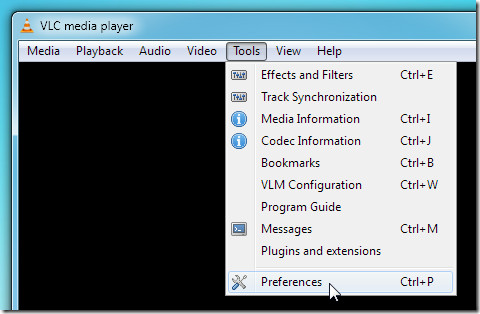
A Preferencia főablak a bal oldali sávban megjeleníti a többféle alapvető VLC elem beállításait, azonban ha energiafelhasználó, akkor engedélyezheti Minden az alján található lehetőség, hogy felfedje az előzetes szintű lehetőségeket is.
A kezdéshez kattintson a Feliratok és az OSD elemre a bal oldalonhozza el a képernyőn megjelenő képernyővel és a feliratokkal kapcsolatos összes beállítást. A Felirat nyelve mezőben megadhatja a kívánt nyelvet, a szöveg dekódolása mellett. A Szöveg dekódolás opció megváltoztatása akkor hasznos, ha olyan feliratú dekódolt fájl van, amely nem felel meg a VLC alapértelmezett Windows - 1252 szabványnak.
A Megjelenítési beállítások menüben megváltoztathatja a betűtípustcsalád, méret, hatás és betűtípus szín. Nagyon sok betűtípuscsalád érhető el, kiválaszthatja azt, amelyik jobban megfelel. Ha nagyképernyős monitoron vagy DVI-hez csatolt házimozire nézi a videót, akkor a betűméret normálról nagyra változtatása sokkal értelmesebb. A betűkészlet színlistája csak az élénk egyszínű színeket tartalmazza, amelyeket a videó szerint választhat. Ami a szöveges fedvényhatást illeti, az alapértelmezett módon tetszik, ám a háttér és a zsír körvonala mindig jelen van a vázlathatás helyett.
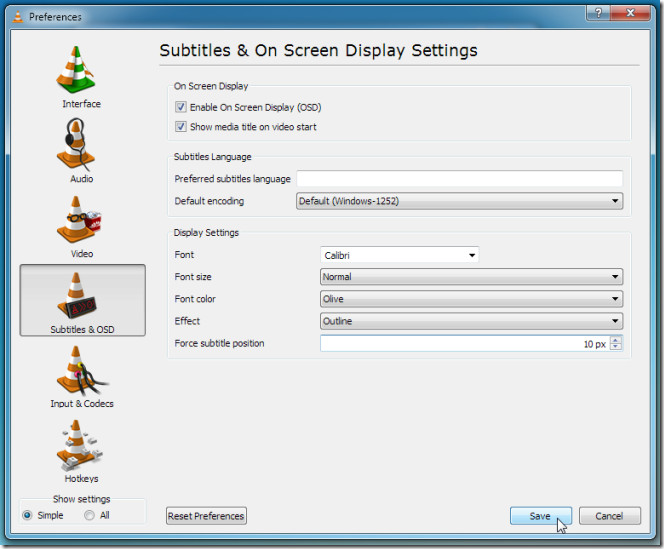
A felirat kényszerítése alatt a felirat pozíciójának megváltoztatásaA videó, a helyzet megváltoztatható a margóértékek pixelben megadásával, például ha 10 képpontot ír be, a felirat egy kicsit feljebb mozog a videón. Miután módosította a beállításokat, kattintson a Mentés gombra, és indítsa újra a VLC-t.
Most játsszon le egy feliratú videofájlt a felirat beállításainak ellenőrzéséhez.
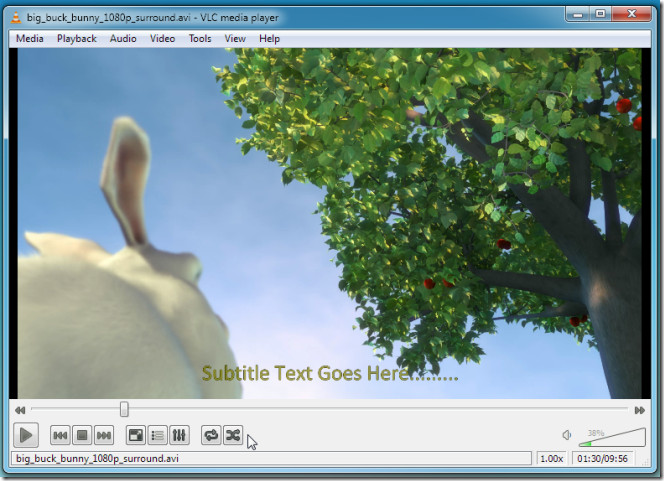
Az előzetes beállítások megváltoztatásához engedélyezze az Összes lehetőséget a Preferenciaablak bal alsó sarkában. Az előzetes feliratok beállításai elérhetők a Video -> Feliratok / OSD menüből.
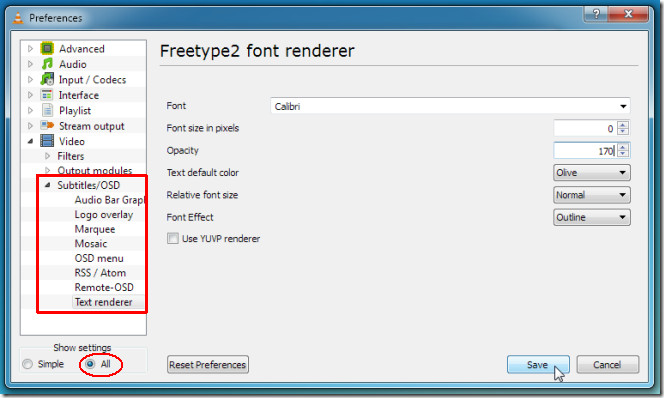
A felirat beállításainak és beállításainak megváltoztatása elősegíti a felirat videofelvétel megjelenésének a testreszabását a VLC-ben. Bemutattuk az útmutatót a VLC v.1.1.5 verzióján.













Hozzászólások